Kurz: Integrace jednotného přihlašování microsoftu Entra s timeOffManager
V tomto kurzu se dozvíte, jak integrovat TimeOffManager s Microsoft Entra ID. Když integrujete TimeOffManager s Microsoft Entra ID, můžete:
- Řízení v Microsoft Entra ID, který má přístup k TimeOffManager.
- Povolte uživatelům automatické přihlášení k TimeOffManager pomocí svých účtů Microsoft Entra.
- Spravujte účty v jednom centrálním umístění.
Předpoklady
Abyste mohli začít, potřebujete následující položky:
- Předplatné Microsoft Entra. Pokud předplatné nemáte, můžete získat bezplatný účet.
- Předplatné s povoleným jednotným přihlašováním (SSO) TimeOffManager
- Spolu s cloudovou aplikací Správa istrator může aplikace Správa istrator přidávat nebo spravovat aplikace v Microsoft Entra ID. Další informace najdete v tématu Předdefinované role v Azure.
Popis scénáře
V tomto kurzu nakonfigurujete a otestujete jednotné přihlašování Microsoft Entra v testovacím prostředí.
TimeOffManager podporuje jednotné přihlašování iniciované protokolem IDP .
TimeOffManager podporuje zřizování uživatelů Just In Time .
Poznámka:
Identifikátor této aplikace je pevná řetězcová hodnota, takže v jednom tenantovi je možné nakonfigurovat pouze jednu instanci.
Přidání TimeOffManageru z galerie
Pokud chcete nakonfigurovat integraci TimeOffManager do Microsoft Entra ID, musíte do seznamu spravovaných aplikací SaaS přidat TimeOffManager z galerie.
- Přihlaste se do Centra pro správu Microsoft Entra jako alespoň cloudová aplikace Správa istrator.
- Přejděte k podnikovým aplikacím>Identita>Aplikace>– Nová aplikace.
- V části Přidat z galerie zadejte do vyhledávacího pole TimeOffManager.
- Na panelu výsledků vyberte TimeOffManager a pak přidejte aplikaci. Počkejte několik sekund, než se aplikace přidá do vašeho tenanta.
Alternativně můžete také použít Průvodce konfigurací podnikové aplikace. V tomto průvodci můžete do tenanta přidat aplikaci, přidat uživatele nebo skupiny do aplikace, přiřadit role a také si projít konfiguraci jednotného přihlašování. Přečtěte si další informace o průvodcích Microsoft 365.
Konfigurace a testování jednotného přihlašování Microsoft Entra pro TimeOffManager
Nakonfigurujte a otestujte jednotné přihlašování Microsoft Entra s TimeOffManager pomocí testovacího uživatele s názvem B.Simon. Aby jednotné přihlašování fungovalo, musíte vytvořit vztah propojení mezi uživatelem Microsoft Entra a souvisejícím uživatelem v TimeOffManager.
Pokud chcete nakonfigurovat a otestovat jednotné přihlašování Microsoft Entra pomocí TimeOffManageru, proveďte následující kroky:
- Nakonfigurujte jednotné přihlašování Microsoft Entra – aby uživatelé mohli tuto funkci používat.
- Vytvoření testovacího uživatele Microsoft Entra – k otestování jednotného přihlašování Microsoft Entra pomocí B.Simon.
- Přiřaďte testovacího uživatele Microsoft Entra – aby B.Simon mohl používat jednotné přihlašování Microsoft Entra.
- Konfigurace jednotného přihlašování TimeOffManager – konfigurace nastavení jednotného přihlašování na straně aplikace
- Vytvořit testovacího uživatele TimeOffManager – aby měl protějšk B.Simon v TimeOffManager, který je propojený s reprezentací uživatele Microsoft Entra.
- Otestujte jednotné přihlašování a ověřte, jestli konfigurace funguje.
Konfigurace jednotného přihlašování Microsoft Entra
Následujícím postupem povolíte jednotné přihlašování microsoftu Entra.
Přihlaste se do Centra pro správu Microsoft Entra jako alespoň cloudová aplikace Správa istrator.
Přejděte k podnikovým aplikacím>identity>>TimeOffManager>– jednotné přihlašování.
Na stránce Vybrat metodu jednotného přihlašování vyberte SAML.
Na stránce Nastavení jednotného přihlašování pomocí SAML klikněte na ikonu tužky pro základní konfiguraci SAML a upravte nastavení.

V části Základní konfigurace SAML proveďte následující krok:
Do textového pole Adresa URL odpovědi zadejte adresu URL pomocí následujícího vzoru:
https://www.timeoffmanager.com/cpanel/sso/consume.aspx?company_id=<companyid>Poznámka:
Tato hodnota není skutečná. Aktualizujte tuto hodnotu skutečnou adresou URL odpovědi. Tuto hodnotu můžete získat ze stránky nastavení jednotného přihlašování, která je vysvětlena později v kurzu nebo kontaktovat tým podpory TimeOffManager. Můžete také odkazovat na vzory uvedené v části Základní konfigurace SAML.
Aplikace TimeOffManager očekává kontrolní výrazy SAML v určitém formátu, což vyžaduje přidání mapování vlastních atributů do konfigurace atributů tokenu SAML. Následující snímek obrazovky ukazuje seznam výchozích atributů.
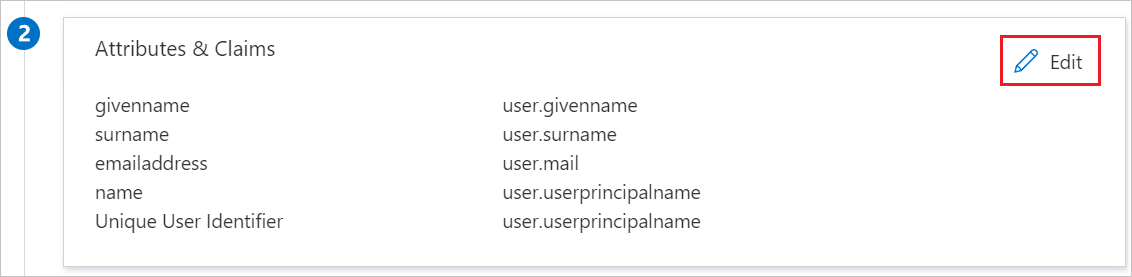
Kromě výše uvedeného očekává aplikace TimeOffManager několik dalších atributů, které se předávají zpět v odpovědi SAML, které jsou uvedeny níže. Tyto atributy jsou také předem vyplněné, ale podle vašeho požadavku je můžete zkontrolovat.
Název Zdrojový atribut Jméno User.givenname Lastname User.last E-mail User.mail Na stránce Nastavit jednotné přihlašování pomocí SAML v části Podpisový certifikát SAML vyhledejte certifikát (Base64) a vyberte Stáhnout a stáhněte certifikát a uložte ho do počítače.
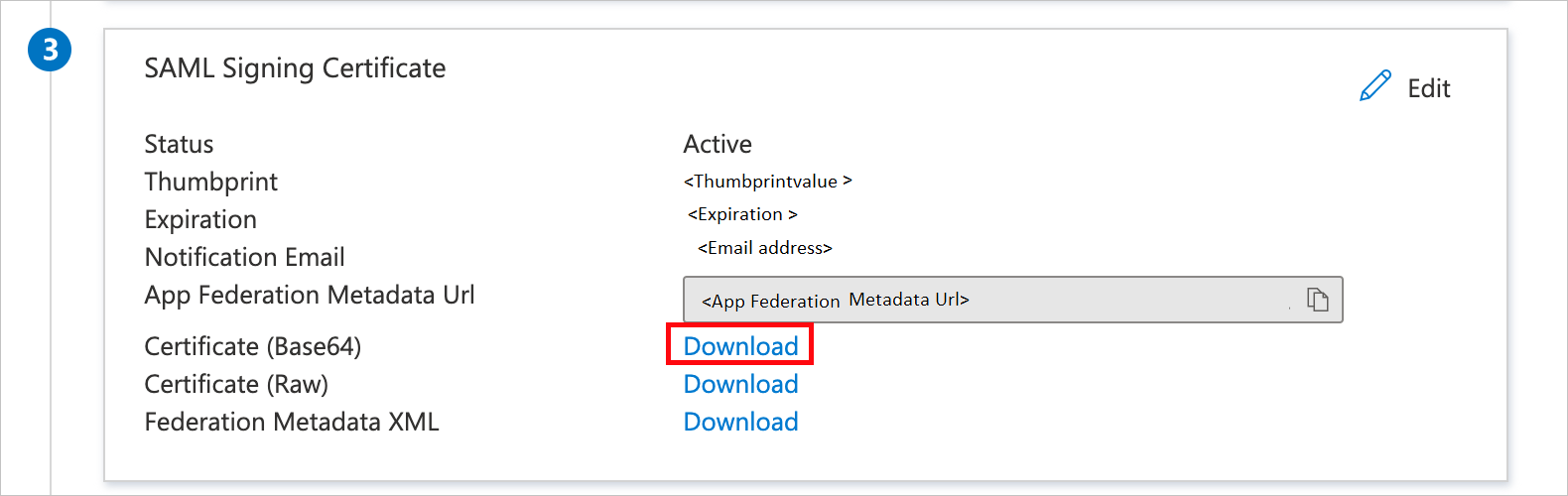
V části Nastavit TimeOffManager zkopírujte odpovídající adresy URL na základě vašeho požadavku.

Vytvoření testovacího uživatele Microsoft Entra
V této části vytvoříte testovacího uživatele s názvem B.Simon.
- Přihlaste se k Centru pro správu Microsoft Entra alespoň jako uživatel Správa istrator.
- Přejděte k identitě>Uživatelé>Všichni uživatelé.
- V horní části obrazovky vyberte Nový uživatel>Vytvořit nového uživatele.
- Ve vlastnostech uživatele postupujte takto:
- Do pole Zobrazovaný název zadejte
B.Simon. - Do pole Hlavní název uživatele zadejte .username@companydomain.extension Například,
B.Simon@contoso.com. - Zaškrtněte políčko Zobrazit heslo a potom poznamenejte hodnotu, která se zobrazí v poli Heslo.
- Vyberte Zkontrolovat a vytvořit.
- Do pole Zobrazovaný název zadejte
- Vyberte Vytvořit.
Přiřazení testovacího uživatele Microsoft Entra
V této části povolíte B.Simonu používat jednotné přihlašování tím, že udělíte přístup k TimeOffManageru.
- Přihlaste se do Centra pro správu Microsoft Entra jako alespoň cloudová aplikace Správa istrator.
- Přejděte na Identity>Applications Enterprise applications>>TimeOffManager.
- Na stránce s přehledem aplikace najděte oddíl Spravovat a vyberte Uživatelé a skupiny.
- Vyberte Přidat uživatele a potom v dialogovém okně Přidat přiřazení vyberte Uživatelé a skupiny.
- V dialogovém okně Uživatelé a skupiny vyberte B.Simon ze seznamu Uživatelé a potom klikněte na tlačítko Vybrat v dolní části obrazovky.
- Pokud očekáváte jakoukoli hodnotu role v kontrolním výrazu SAML, vyberte v dialogovém okně Vybrat roli příslušnou roli pro uživatele ze seznamu a potom klikněte na tlačítko Vybrat v dolní části obrazovky.
- V dialogovém okně Přidat přiřazení klikněte na tlačítko Přiřadit .
Konfigurace jednotného přihlašování TimeOffManager
V jiném okně webového prohlížeče se přihlaste k webu společnosti TimeOffManager jako správce.
Přejděte do Nastavení Možnosti účtu > > s jednotným přihlašováním.
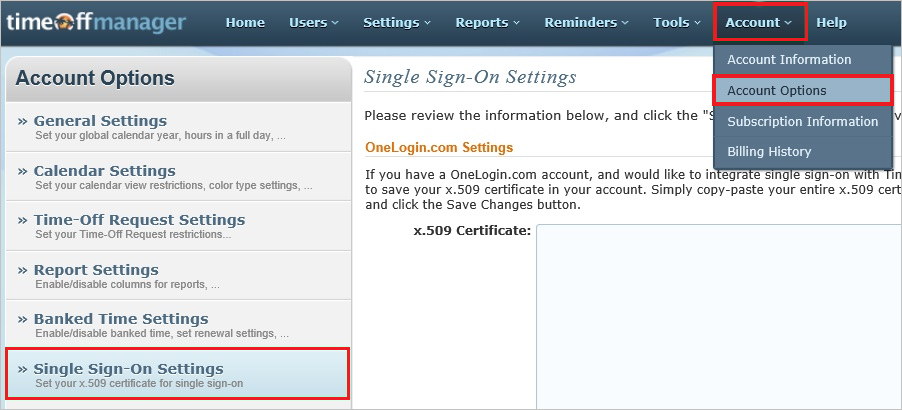
V části Jednotné přihlašování Nastavení proveďte následující kroky:
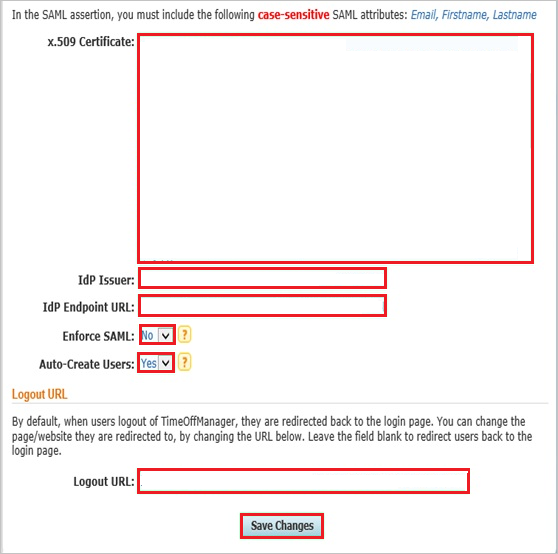
a. Otevřete certifikát s kódováním base-64 v poznámkovém bloku, zkopírujte jeho obsah do schránky a vložte celý certifikát do textového pole certifikátu X.509.
b. Do textového pole Vystavitel idp vložte hodnotu Microsoft Entra Identifier..
c. Do textového pole Adresa URL koncového bodu zprostředkovatele identity vložte hodnotu Přihlašovací adresa URL..
d. Jako vynucení SAML vyberte Ne.
e. Jako automaticky vytvářet uživatele vyberte Ano.
f. Do textového pole Adresa URL pro odhlášení vložte hodnotu Adresy URL odhlášení.
g. klikněte na Uložit změny.
Na stránce nastavení jednotného přihlašování zkopírujte hodnotu adresy URL služby Assertion Consumer Service a vložte ji do textového pole Adresa URL odpovědi v části Základní konfigurace SAML na webu Azure Portal.
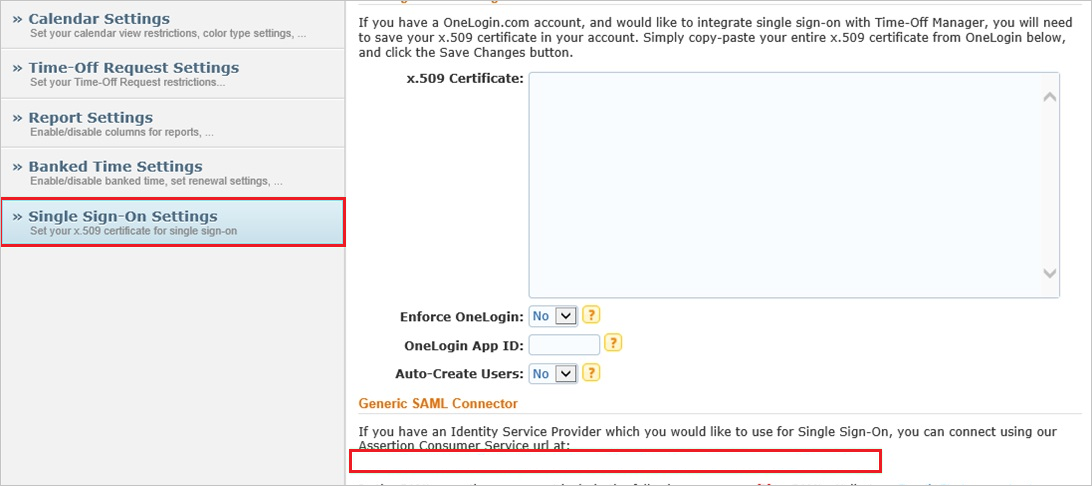
Vytvoření testovacího uživatele TimeOffManager
V této části se v TimeOffManageru vytvoří uživatel Britta Simon. TimeOffManager podporuje zřizování uživatelů za běhu, které je ve výchozím nastavení povolené. V této části není žádná položka akce. Pokud uživatel v TimeOffManageru ještě neexistuje, vytvoří se po ověření nový.
Poznámka:
Ke zřízení uživatelských účtů Microsoft Entra můžete použít jakékoli jiné nástroje pro vytváření uživatelských účtů TimeOffManager nebo rozhraní API, která poskytuje TimeOffManager.
Testování jednotného přihlašování
V této části otestujete konfiguraci jednotného přihlašování Microsoft Entra s následujícími možnostmi.
Klikněte na Testovat tuto aplikaci a měli byste být automaticky přihlášení k TimeOffManager, pro kterou jste nastavili jednotné přihlašování.
Můžete použít Microsoft Moje aplikace. Když kliknete na dlaždici TimeOffManager v Moje aplikace, měli byste být automaticky přihlášení k TimeOffManager, pro který jste nastavili jednotné přihlašování. Další informace naleznete v tématu Microsoft Entra Moje aplikace.
Další kroky
Jakmile nakonfigurujete TimeOffManager, můžete vynutit řízení relace, které chrání exfiltraci a infiltraci citlivých dat vaší organizace v reálném čase. Řízení relací se rozšiřuje z podmíněného přístupu. Zjistěte, jak vynutit řízení relací pomocí Microsoft Cloud App Security.